4.オートスキャンモードでの操作方法
「Pete(ピート)」では、マウス操作のほかに、オートスキャン機能を使ってワンスイッチ入力での操作が可能です。
オートスキャンモードでは、マウスの代わりにワンスイッチ入力装置を使用してソフトキーボード上のボタンを選択することにより入力を行います。
ワンスイッチ入力装置がない場合はハードウェア・キーボードの「F3」キーでその機能を代用することが出来ます。
注:操作キーは変更することができます。詳しくは、Peteに付属のReadmeまたはPete設定マニュアルをご覧ください。
オートスキャン用のPeteであるPete10TSでは、Peteメインメニュー画面表示時にパソコンの「F3」キー(または設定したスイッチ)を 押すとオートスキャンが始まります。
4-1.オートスキャンモードで文字を入力する
ひらがなキーボードを例に説明します。オートスキャンの順序は、1)「ゾーン」、 2)「グループ」(ソフトキーボード内)、 3)「行」(グループ内の各行)、4)「キー」(個別の文字やコマンドのキー)の順で行われます。 それぞれフォーカスがある(領域の色が変化している)時にワンスイッチ入力を行うことで、 いずれかのゾーン、グループ、行またはキーを選択することができます。
1)まず、単語予測ウィンドウ、五十音キーボードゾーン、機能キーボードゾーンなどを順番にフォーカスが移動します。 ワンスイッチ入力でいずれかのゾーンを選択 します。
2)1)で五十音キーボードゾーンを選択した場合、五十音キーボード上のグループに順次フォーカスが移動していくので、 入力した い文字のあるグループを選択します。
3)2)でグループを選択すると、そのグループ内の列を順次フォーカスが移動していくので、 入力したい文字のある列を選択します。
ひらがなキーボードのオートスキャン順序
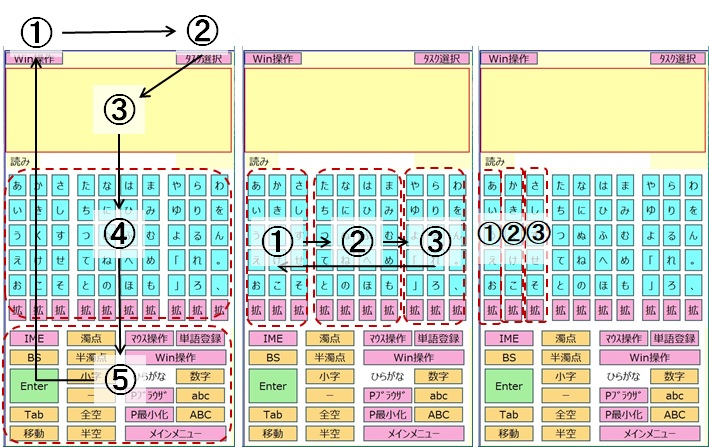
4)3)で列を選択すると、その列の文字キーを順次フォーカスが移動していくので、入力したい文字のキーを選択します。 単語予測ウィンドウ・操作予測ウィンドウを選択した場合、ウィンドウ内に表示されている候補単語キー等を左から順次フォーカスが 移動していくので、同様に入力したい候補キーを選択します。
4-2.オートスキャンモードで Windows の操作をする
Win操作キーボードでは、ソフトキーボード上でのスキャンのパターンが少し異なりますが、基本的な使い方はひらがな入力と同じです。
※更に詳しい使い方のマニュアルは、ダウンロードコーナーに用意しています。



